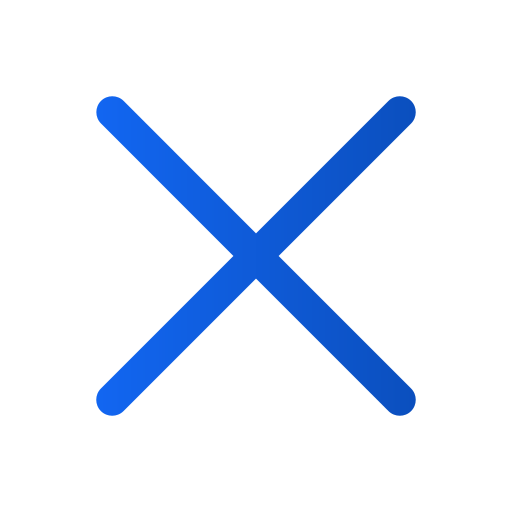Seite und Doppelseite löschen
Art. no. 216091743
Sie können jederzeit eine Seite oder den gesamten Druckbogen aus Ihrer hochgeladenen PDF-Datei löschen.
Um eine Seite zu löschen (was Sie wiederholen müssen, um einen Druckbogen zu löschen), gehen Sie wie folgt vor:
1. Wählen Sie das Drei-Punkte-Menü und wählen Sie dann "Seite löschen".
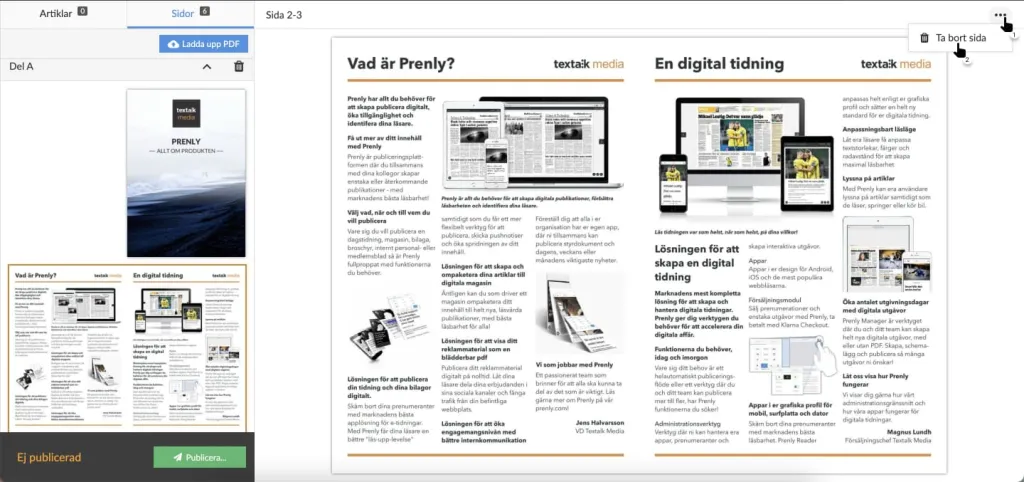
Löschen Sie die Seite(n), indem Sie "Seite löschen" wählen.
2. Wählen Sie die Seite, die Sie löschen möchten. Wählen Sie "Löschen", um die ausgewählte Seite zu löschen. Um eine Seite zu löschen, wiederholen Sie den Vorgang ab hier, da Sie immer nur eine Seite löschen können.
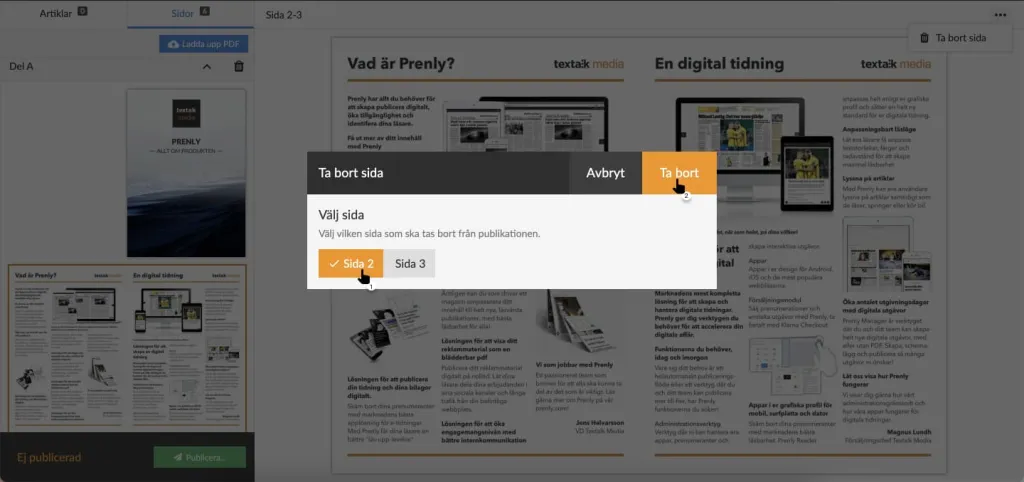
Wählen Sie die Seite aus, die Sie löschen möchten. Wählen Sie dann "Löschen", um die Seite zu entfernen.
3. Bestätigen Sie die Löschung der ausgewählten Seite.
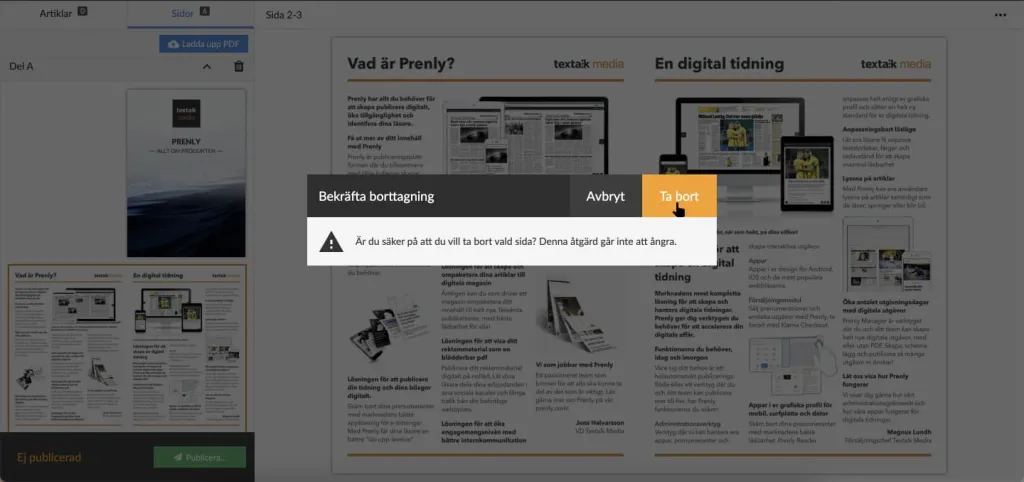
Bestätigen Sie den Löschvorgang durch Auswahl von "Löschen".
Prenly löscht die ausgewählte Seite und zeigt Ihnen das Ergebnis an.
Damit Ihre Leser das gleiche Ergebnis erhalten, müssen Sie eine neue Version Ihrer Publikation veröffentlichen.
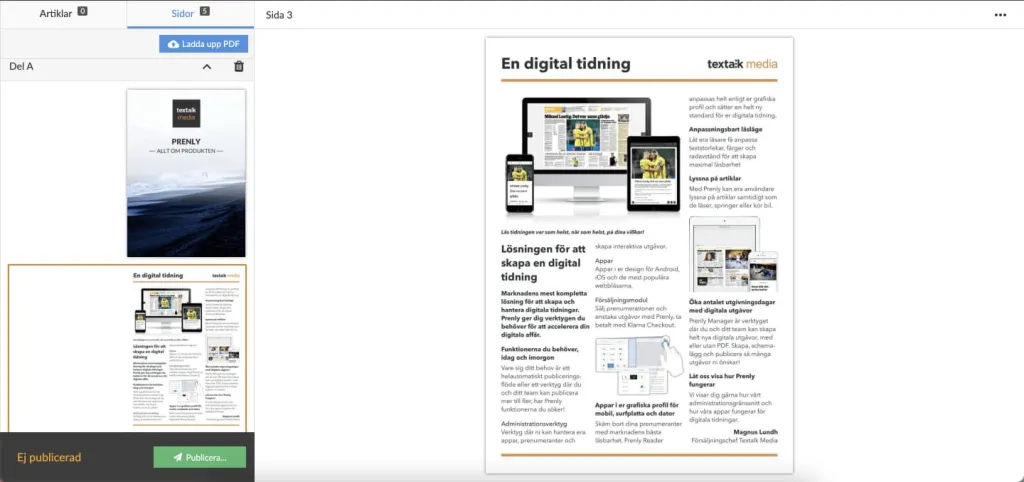
Ergebnisse nach dem Entfernen der ausgewählten Seite.
Wie Sie eine Seite löschen können, sehen Sie auch in der Videoanleitung unten.
Seite oder Doppelseite löschen.